বিষয়বস্তুৰ তালিকা
উন্নয়নসমূহ উইণ্ড'জ ১০ ব্যৱহাৰ কৰাৰ এটা মূল বৈশিষ্ট্য আৰু আপোনাৰ অভিজ্ঞতাক অনুকূল কৰি ৰাখিবলৈ মাইক্ৰ'ছফটে নিয়মিতভাৱে নতুনসমূহ মুকলি কৰে।

উইণ্ড'জক স্বয়ংক্ৰিয়ভাৱে আপডেট কৰিবলৈ অনুমতি দিয়াৰ লাভ আৰু লোকচান আছে। আমি কেইটামান পদ্ধতিৰ ৰূপৰেখা দাঙি ধৰাৰ আগতে এইবোৰৰ কিছুমানৰ ওপৰত যাম যিয়ে আপোনাক Windows 10 ত স্বয়ংক্ৰিয় আপডেটসমূহ কেনেকৈ বন্ধ কৰিব লাগে দেখুৱাব, আৰু আপোনাক কি আৰু কেতিয়া ইনষ্টল কৰা হয় তাৰ ওপৰত অধিক নিয়ন্ত্ৰণ দিব।
মই আপডেটসমূহ বন্ধ কৰিব লাগে নে অনুমতি দিব লাগে ?
উইণ্ড'জৰ সঘনাই নতুন আপডেটসমূহ মুকলি কৰাৰ কেইবাটাও সুবিধা আছে।
- ইয়াৰ উদ্দেশ্য হৈছে আপোনাক উইণ্ড'জৰ নতুন চফ্টৱেৰ আৰু সংযোজনসমূহৰ সৈতে আপডেট কৰি আপোনাৰ পিচিত সৰ্বোত্তম অভিজ্ঞতা প্ৰদান কৰা 10.
- ই আপোনাক আপ-টু-ডেট সুৰক্ষা পেচ প্ৰদান কৰে। Windows 10 ৰ এটা পুৰণি সংস্কৰণ চলি থকাটোৱে আপোনাৰ PC সুৰক্ষা শোষণৰ বাবে দুৰ্বল কৰি পেলাব পাৰে।
- স্বয়ংক্ৰিয়ভাৱে আপডেট কৰি, Windows 10 এ আপোনাক অহৰহ আপডেটৰ বাবে পৰীক্ষা কৰাৰ পৰিৱৰ্তে আপুনি আপোনাৰ PC কি কাম কৰিব বিচাৰে তাত মনোনিৱেশ কৰাৰ অনুমতি দিয়ে ইনষ্টল কৰক।
অৱশ্যে উইণ্ড'জ ১০ স্বয়ংক্ৰিয় আপডেটৰ কেইটামান নেতিবাচক দিশ আছে।
- আটাইতকৈ দৃশ্যমান আৰু প্ৰথম সমস্যাটো হ'ল এই আপডেটসমূহৰ প্ৰায়ে অস্বস্তিকৰ সময় . বাধা দিয়াটো কোনেও ভাল নাপায়। যদি আপুনি এটা গুৰুত্বপূৰ্ণ Skype কলত আছে বা এটা প্ৰকল্পত কাম কৰি আছে যেতিয়া এইটো ঘটে, আপুনি বুজিব পৰাকৈ বিচলিত হ’ব।
- কিছুমান আপডেটে পৰিৱেশনৰ সৈতে সমস্যাৰ সৃষ্টি কৰে৷ গ্লিচিং, দুৰ্বল প্ৰদৰ্শন আৰু অমীমাংসিত নিৰাপত্তাজনিত সমস্যাৰ খবৰ পোৱা গৈছেকিছুমান আপডেটৰ পিছত ব্যৱহাৰকাৰীসকলৰ দ্বাৰা। ইয়াৰ সৈতে যোগ কৰিবলে, আপুনি চফ্টৱেৰ ব্যৱহাৰ কৰিব পাৰে যাৰ Windows ৰ এটা নিৰ্দিষ্ট সংস্কৰণৰ প্ৰয়োজন হয়, আৰু আপডেইটসমূহে সিহতক সঠিকভাৱে কাম কৰাত বাধা দিব পাৰে।
Windows 10 ত স্বয়ংক্ৰিয় আপডেইটসমূহ বন্ধ কৰাৰ 5 উপায়সমূহ
মনত ৰাখিব যে তলৰ পদ্ধতিসমূহে ড্ৰাইভাৰ আৰু চফ্টৱেৰ আপডেইটসমূহ ব্লক কৰিব কিন্তু সুৰক্ষা আপডেইটসমূহ নহয়। 1. Windows আপডেট এপ্লিকেচন নিষ্ক্ৰিয় কৰক
আপুনি Windows সন্ধান ব্যৱহাৰ কৰি কেইটামান কিষ্ট্ৰ'কৰ সৈতে Windows স্বয়ংক্ৰিয় আপডেটসমূহ নিষ্ক্ৰিয় কৰিব পাৰিব।
পদক্ষেপ 1 : Windows + R কি'সমূহ টিপক যাতে সন্ধান বাৰ পপ আপ হয়। services.msc টাইপ কৰক আৰু enter টিপক।

পদক্ষেপ 2 : এবাৰ সেৱাসমূহ পপ আপ হ'লে, Windows আপডেইটসমূহ বিচাৰিবলৈ তললৈ স্ক্ৰল কৰক . ৰাইট-ক্লিক কৰক আৰু বন্ধ কৰক নিৰ্ব্বাচন কৰক।
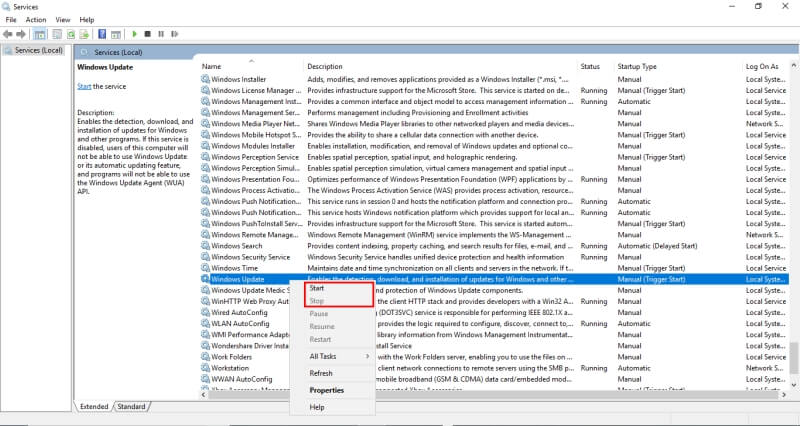
2. আপোনাৰ ইণ্টাৰনেট সংযোগক মিটাৰযুক্তলৈ সলনি কৰক
যদি আপুনি আপোনাৰ সংযোগক এটা মিটাৰযুক্তলৈ সলনি কৰে এটা, উইণ্ড'জে কেৱল অগ্ৰাধিকাৰ আপডেট প্ৰেৰণ কৰিব। মিটাৰযুক্ত সংযোগ হ’ল এনেকুৱা সংযোগ যাৰ তথ্যৰ সীমা থাকে। এই পদ্ধতিয়ে কাম নকৰে যদি আপুনি ইথাৰনেট ব্যৱহাৰ কৰিছে আৰু আপোনাৰ ইণ্টাৰনেট ব্যৱহাৰত ব্যাঘাত জন্মাব পাৰে।
পদক্ষেপ 1 : Windows সন্ধান বাৰত সংহতিসমূহ বিচাৰি উলিয়াওক আৰু ইয়াক খোলক।

পদক্ষেপ 2 : নেটৱৰ্ক & ইণ্টাৰনেট .
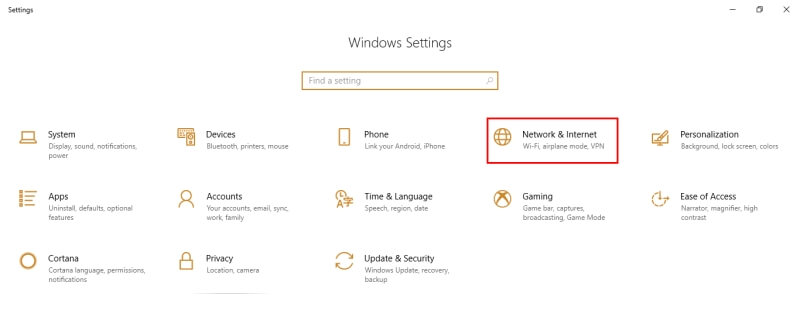
পদক্ষেপ 3 : সংযোগ বৈশিষ্ট্য সলনি কৰক ত ক্লিক কৰক।

পদক্ষেপ 4 : তললৈ স্ক্ৰল কৰক আৰু মিটাৰ নিৰ্ব্বাচন কৰকসংযোগ .

3. গোট নীতি সম্পাদক ব্যৱহাৰ কৰক
উইণ্ড'জৰ এটা শিক্ষা, প্ৰ', বা এণ্টাৰপ্ৰাইজ সংস্কৰণ ব্যৱহাৰ কৰাসকলৰ বাবে, গোট নীতি নামৰ আন এটা সঁজুলি উপলব্ধ সম্পাদক যিয়ে আপোনাক এটা জাননী প্ৰেৰণ কৰিব যেতিয়া এটা আপডেট উপলব্ধ হয় ইয়াক স্বয়ংক্ৰিয়ভাৱে ইনষ্টল নকৰাকৈ।
- স্তৰ ১: চলাওক সংলাপ পাবলৈ Windows + R ক্লিক কৰক। gpedit.msc
- স্তৰ ২: কম্পিউটাৰ বিন্যাস ৰ অন্তৰ্গত Windows আপডেইট বিচাৰি উলিয়াওক।
- স্তৰ ৩: পৰিবৰ্তন কৰক “স্বয়ংক্ৰিয় আপডেটসমূহ বিন্যাস কৰক” ছেটিংক ডাউনল'ডৰ বাবে অৱগত কৰক আৰু সংস্থাপনৰ বাবে অৱগত কৰক ।
- পদক্ষেপ 4: Windows সন্ধান বাৰৰ যোগেদি ছেটিংছ খোলক। আপডেটসমূহ & নিৰাপত্তা । Windows আপডেইটসমূহ নিৰ্ব্বাচন কৰক।
- পদক্ষেপ 5: আপডেটসমূহৰ বাবে পৰীক্ষা কৰক ক্লিক কৰক।
- পদক্ষেপ 6: আপোনাৰ PC পুনৰাৰম্ভ কৰক। নতুন ছেটিংছ প্ৰয়োগ কৰা হ'ব।
4. ৰেজিষ্ট্ৰি সম্পাদনা কৰক
এটা চূড়ান্ত বিকল্প হ'ল ৰেজিষ্ট্ৰি সম্পাদনা কৰা। এইটো আপুনি চেষ্টা কৰা শেষ পদ্ধতি হ'ব লাগে কাৰণ ভুলকৈ কৰিলে ই বিশাল সমস্যাৰ সৃষ্টি কৰিব পাৰে। আপুনি তেনে কৰাৰ আগতে, আপোনাৰ তথ্য বেকআপ লোৱাটো নিশ্চিত কৰক।
পদক্ষেপ 1: Windows + R টিপক। তাৰ পিছত পপ আপ হোৱা সংলাপত regedit লিখক।
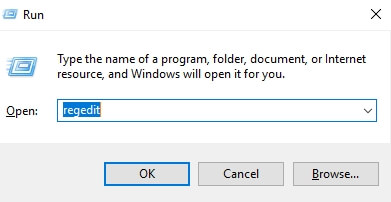
স্তৰ ২: নিম্নলিখিত পথৰ মাজেৰে ক্লিক কৰক: HKEY_LOCAL_MACHINE → SOFTWARE → নীতিসমূহ → মাইক্ৰ'চফ্ট → উইণ্ড'জ ।
স্তৰ ৩: উইণ্ড'জ ৰাইট-ক্লিক কৰক, নতুন নিৰ্ব্বাচন কৰক , তাৰ পিছত নিৰ্ব্বাচন কৰক কি ।

পদক্ষেপ 4: নতুন কি'ৰ নাম দিয়ক WindowsUpdate , Enter টিপক, তাৰ পিছত নতুন কি'ত ৰাইট-ক্লিক কৰক, নতুন<14 নিৰ্ব্বাচন কৰক>, তাৰ পিছত কি নিৰ্ব্বাচন কৰক।
পদক্ষেপ 5: এই কি'ৰ নাম AU দিয়ক আৰু Enter টিপক। নতুন কি'ত ৰাইট-ক্লিক কৰক, নতুন নিৰ্ব্বাচন কৰক, তাৰ পিছত DWORD (32-বিট) মান ক্লিক কৰক।
পদক্ষেপ 6: নতুন কি'ৰ নাম AUOptions<দিয়ক ১৪> আৰু Enter টিপক। নতুন কি'ত দুবাৰ-ক্লিক কৰক আৰু “ডাউনল'ডৰ বাবে অৱগত কৰক আৰু সংস্থাপনৰ বাবে অৱগত কৰক” ৰ বাবে মান 2 লৈ সলনি কৰক। আপুনি এবাৰ ঠিক আছে টিপিলে, ৰেজিষ্ট্ৰি বন্ধ কৰক।
5. সঁজুলি দেখুৱাওক/লুকুৱাওক
আপুনি ইতিমধ্যে আনইনষ্টল কৰা আপডেটসমূহ পুনৰাই ইনষ্টল কৰাৰ পৰা Windowsক বাধা দিবলৈ, আপুনি সঁজুলি দেখুৱাওক/লুকুৱাওক ব্যৱহাৰ কৰিব পাৰে। মন কৰিব যে ই উইণ্ড'ক আপডেইটসমূহ সংস্থাপন কৰাত বাধা নিদিয়ে, কেৱল আপুনি সিহতক আনইনষ্টল কৰাৰ পিছত পুনৰ সংস্থাপন কৰাত বাধা নিদিয়ে।
পদক্ষেপ ১: এই সংযোগৰ পৰা সঁজুলিটো ডাউনলোড কৰক। খোলক ক্লিক কৰক যেতিয়া সংলাপে আপোনাক প্ৰমপ্ট কৰে। আপোনাৰ ডাউনলোড সম্পূৰ্ণ কৰিবলৈ প্ৰক্ৰিয়াটো অনুসৰণ কৰক।
স্তৰ ২: সঁজুলিটো খোলক। আপুনি লুকুৱাব বিচৰা উপযুক্ত আপডেইটসমূহ নিৰ্ব্বাচন কৰক, পৰৱৰ্তী ক্লিক কৰক আৰু উপযুক্ত ড্ৰাইভাৰসমূহ লুকুৱাবলৈ সঁজুলিৰ পৰা নিৰ্দেশসমূহ অনুসৰণ কৰক।
চূড়ান্ত চিন্তাসমূহ
আপুনি সময়ত বাধাপ্ৰাপ্ত হৈছে নে নাই এটা গুৰুত্বপূৰ্ণ কাম, Windows ৰ এটা নিৰ্দিষ্ট সংস্কৰণৰ প্ৰয়োজন হোৱা এটা চফ্টৱেৰ ব্যৱহাৰ কৰক, বা আপোনাৰ কোৱাৰ অবিহনে Windows আপডেট কৰাটো নিবিচাৰে, ওপৰৰ পদ্ধতিসমূহে আপোনাক সময়ৰ ওপৰত অধিক নিয়ন্ত্ৰণত থাকিব বুলি জানি মনত শান্তি লাভ কৰাত সহায় কৰিব আপোনাৰWindows 10 আপডেটসমূহ, আপডেট কৰা ড্ৰাইভাৰসমূহ, বা যদি Windows আচলতে আপডেট কৰে।
গতিকে, বিৰক্তিকৰ Windows 10 স্বয়ংক্ৰিয় আপডেটসমূহ বন্ধ কৰিবলৈ আপোনাৰ বাবে কোনটো পদ্ধতিয়ে সৰ্বোত্তম কাম কৰিলে? তলত এটা মন্তব্য দিয়ক আৰু আমাক জনাওক।

